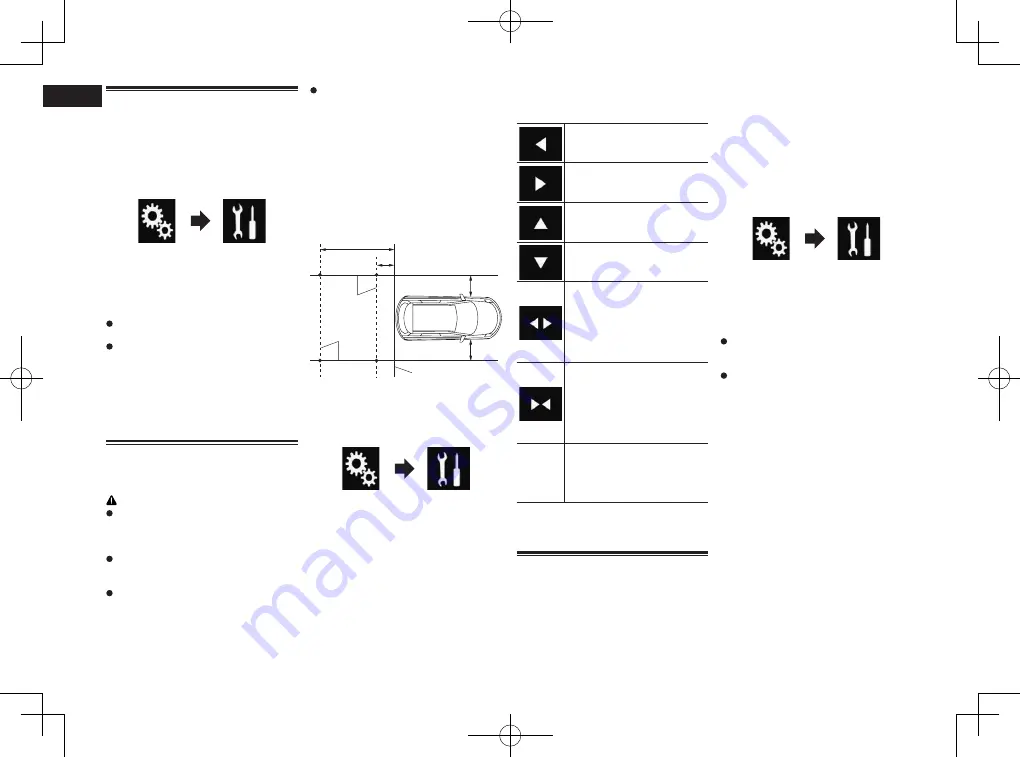
< CRD4847-A >
23
Capítulo
62
Es
Visualización de las indi-
caciones de ayuda al
estacionamiento
1 Pulse el botón HOME para mostrar
la pantalla de Menú superior.
2 Pulse las siguientes teclas en el
orden que se indica.
Aparecerá la pantalla “
Sistema
”.
3 Pulse [Config. cámaras].
4 Pulse [Guía ayuda estacionam.]
repetidamente hasta que aparezca
la configuración deseada.
Des.
(valor predeterminado):
Oculta las líneas de guía.
Act.
:
Muestra las líneas de guía.
Cuando la palanca de cambios esté en la
posición de marcha atrás (R) tras configurar
la cámara de retrovisor, aparecerá la imagen
de retrovisor.
p
Si mantiene pulsado el botón
MUTE
,
desaparece la imagen de vista trasera.
Configuración de las indi
-
caciones en la imagen de
retrovisor
PRECAUCIÓN
Cuando realice los ajustes de las indica-
ciones, asegúrese de aparcar el vehículo
en un lugar seguro y de accionar el freno
de mano.
Antes de salir del vehículo para colocar
las marcas, asegúrese de apagar el
interruptor de encendido (ACC OFF).
El alcance proyectado por la cámara de
retrovisor es limitado. Además, las indi-
caciones de la distancia y el ancho del
vehículo mostradas en la imagen de la
cámara de retrovisor pueden diferir de la
distancia y el ancho reales del vehículo
(las directrices son líneas rectas).
La calidad de la imagen puede deterio-
rarse en función del entorno de uso,
como por ejemplo, por la noche o en
lugares oscuros.
1 Estacione el vehículo en un lugar
seguro y accione el freno de mano.
2 Coloque marcas a aproximada-
mente 25 cm de cada lado del vehí-
culo, y aproximadamente a 50 cm
y 2 m del parachoques trasero
utilizando cinta de embalaje o algo
similar.
Parachoques trasero
25 cm
50 cm
25 cm
2 m
Marcas
Marcas
3 Pulse el botón HOME para mostrar
la pantalla de Menú superior.
4 Pulse las siguientes teclas en el
orden que se indica.
Aparecerá la pantalla “
Sistema
”.
5 Pulse [Config. cámaras].
6 Pulse [Aj. guía ayuda estac.].
7 Ajuste las líneas de guía arras-
trando los cuatro puntos.
8 Pulse las siguientes teclas para
ajustar la posición del punto si es
necesario.
Mueve el punto a la izquierda.
Mueve el punto a la derecha.
Mueve al punto hacia arriba.
Mueve al punto hacia abajo.
Extiende la línea a la izquierda y
la derecha desde el punto cen-
tral actual de la línea de guía de
distancia. Los puntos de ajuste
de las coordenadas laterales
de ambos extremos también se
moverán.
Acorta la línea desde la
izquierda y la derecha hasta el
punto central actual de la línea
de guía de distancia. Los puntos
de ajuste de las coordenadas
laterales de ambos extremos
también se moverán.
Pred.
Restablece la configuración
de las líneas de guía de dis-
tancia y ancho del vehículo y
los puntos de ajuste al valor
predeterminado.
p
Si un punto se desplaza, la distancia con
respecto al valor inicial aparece en la
parte inferior de la pantalla.
Ajuste de la entrada de la
segunda cámara
Puede visualizar las imágenes de la segunda
cámara (una cámara frontal, etc.) en la
pantalla de este producto.
■
Ajuste de la activación de la
segunda cámara
p
Para visualizar imágenes de la segunda
cámara en la pantalla de este producto,
“
2ª Ent. de cámara
” ha de estar en
“
Act.
”.
1 Pulse el botón HOME para mostrar
la pantalla de Menú superior.
2 Pulse las siguientes teclas en el
orden que se indica.
Aparecerá la pantalla “
Sistema
”.
3 Pulse [Config. cámaras].
4 Pulse [2ª Ent. de cámara] repetida-
mente hasta que aparezca la confi-
guración deseada.
Des.
(predeterminado):
Desactiva el ajuste de entrada de la
segunda cámara.
Act.
:
Activa el ajuste de entrada de la segunda
cámara.
p
Aparece un mensaje de confirmación si
se ajusta “
2ª Ent. de cámara
” en “
Act.
”
mientras está activada la fuente AV. La
fuente AV se desactivará si se selecciona
“
Sí
” y “
2ª Ent. de cámara
” se ajustará en
“
Act.
”. Seleccione “
No
” para cancelar el
ajuste de “
2ª Ent. de cámara
” en “
Act.
”.
p
Si está seleccionado “
Act.
”, “
Entrada
AV
” se ajusta automáticamente en
“
Cámara
”.
p
Si está seleccionado “
Des.
”, “
Entrada
AV
” se ajusta automáticamente en
“
Des.
”.
■
Ajuste de imágenes invertidas
de la segunda cámara
Las imágenes de la segunda cámara se mos-
trarán invertidas (como en un espejo) en la
pantalla delantera a menos que la segunda
cámara pueda emitir imágenes invertidas.
Puede seleccionar si invertir las imágenes
de la segunda cámara que se visualizan en
la pantalla delantera.






























